win7截图未在计算机运行
更新时间:2023-11-22 12:57:23作者:yang
win7截图未在计算机运行,随着计算机的发展,截图工具已经成为我们日常使用电脑的必备工具之一,在使用Windows 7操作系统时,有时我们可能会遇到一个问题,即无法正常运行系统自带的截图工具。这个问题让人感到困惑,因为截图工具对于我们进行屏幕截图和保存重要信息非常重要。在本文中我们将探讨这个问题的原因以及可能的解决方法,帮助读者克服这一困扰。
步骤如下:
1.第一种方法:开始—所有程序—附件—运行,在运行中输入SnippingTool即可打开截图工具。
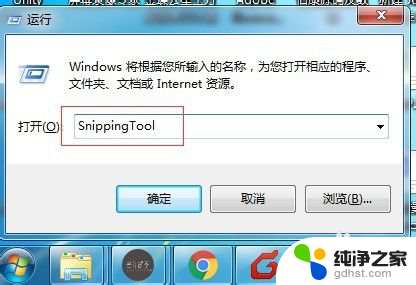
2.第二种方法:打开C盘,然后打开windows文件夹。在其中打开system32这个文件夹,并找到SnippingTool这个文件,打开它。如果想要它恢复到开始菜单,右击SnippingTool。并点击“附到 开始 菜单”即可。
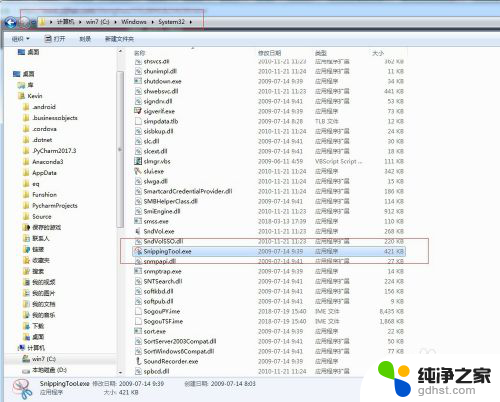
3.第三种方法:在C盘的右上角找到搜索的地方,搜索tpcps.dll,搜索结束后,选择任意的tpcps.dll,打开文件所在的位置,可以右键点击选择注册。然后会提示注册成功。
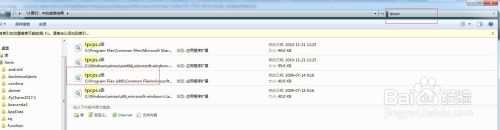
以上是关于win7截图无法运行的全部内容,如果有遇到相同问题的用户,可以参考本文中介绍的步骤进行修复,希望能对大家有所帮助。
- 上一篇: win7设置开机密码和屏保密码
- 下一篇: win7怎样设置桌面壁纸
win7截图未在计算机运行相关教程
-
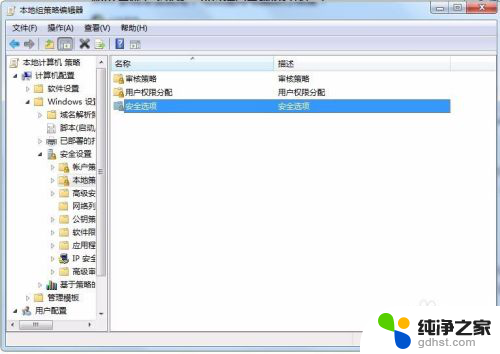 如何让win7电脑运行速度快
如何让win7电脑运行速度快2023-12-31
-
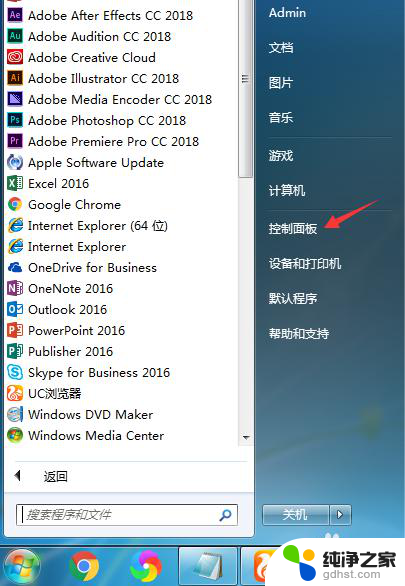 windows7计算机管理打不开
windows7计算机管理打不开2023-11-16
-
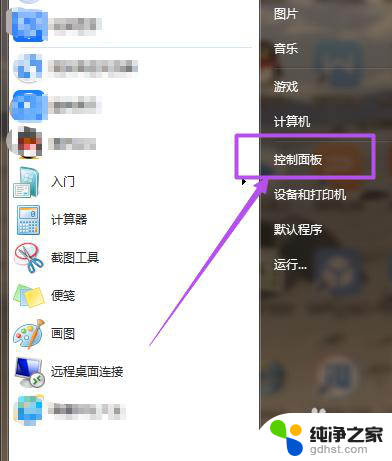 win7计算机设置锁屏密码怎么设置
win7计算机设置锁屏密码怎么设置2023-12-20
-
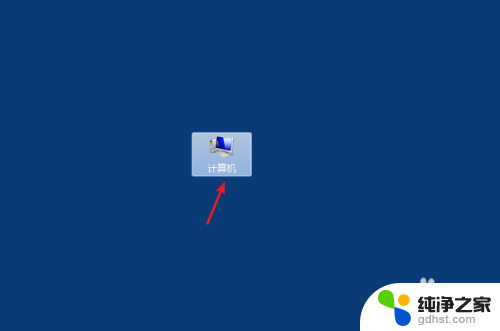 win7没有截图工具怎么办
win7没有截图工具怎么办2024-08-01
win7系统教程推荐